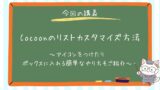このページでは、Cocoonの使い方やカスタマイズのやり方を、ブログ初心者さん向けにまとめています。

Cocoonの使い方やカスタマイズ方法が分からない時に是非参考にしてみてね!
Cocoonには、親テーマであるCocoonと子テーマであるCocoon Childがあります。
必ずCocoon Childを有効化して、Cocoon Childで編集を行いましょう。
そうすると、Cocoonのアップデートを行った時も、自分で行ったカスタマイズが失われることがないので安心ですよ。
Cocoonの使い方やカスタマイズのやり方
それでは、cocoonで必ずやっておいた方がいい設定や、cocoonを使いこなす方法・カスタマイズのやり方などをご紹介していきます。
必ずやっておいた方がいい設定
スキンの設定
ブログを開設したら、まずサイトのデザインを整えていきましょう。
Cocoonのスキンを設定すれば誰でも簡単にブログのデザインを整えられますよ。
▼こちらの記事を参考に設定してみてくださいね。
記事の後半では、スキンの他にもブログのデザインをおしゃれに整える基本的な方法をご紹介していますので、そちらも合わせて是非参考にしてみてください。
プロフィールの設定&カスタマイズ
プロフィールをブログ内にきちんと設定して、誰がブログを書いているのか分かるようにすることは、サイトの信頼感を得るために重要です。
プロフィールを設置することは、Googleアドセンスの審査に合格するためにも必須ですよ。
▼設定方法や設置方法など詳しくはこちら
▼プロフィールを記事下に設置する方法はこちら
お問い合わせフォームの設置
お問い合わせフォームを設置すると、ブログの訪問者がブログの運営者へお問い合わせができるようになります。
お問い合わせフォームはWordPressのプラグインContact Form7をインストールして作成します。
ブログにお問い合わせフォームを設置する主なメリットは以下の3つです。
特に、お問い合わせフォームがあることは、サイトの信頼感を得ることにつながりますので、特にGoogleアドセンスの審査の合格を狙っている人は必須のプラグインですよ。
▼設置方法など詳しくはこちら
記事でCocoonのブロックを使いこなす!
Cocoonのおすすめブロックの使い方をご紹介します。

Cocoonには便利なブロックがたくさん!
適宜使用して見やすい記事を作ろう!
▼Coconブロックの基本的な使い方はこちらの記事も是非参考にしてみてください。
吹き出し
「吹き出し」とはこのような装飾です。▼

ここに文章が入るよ!
記事の中で、文章の途中に適宜吹き出しを挿入すると読みやすくなるので、是非積極的に使っていきましょう!
▼詳しい設定方法や使い方はこちら
ボックス
Cocoonのブロックを使えばこんな感じのボックス(囲み枠)も簡単に作れます。
ここに文字が入るよ
ボックスを使用すると、読者の目を惹く記事が作れます。

注目ポイントが分かりやすいね!
種類がたくさんあるので是非自分好みにカスタマイズして使ってみてくださいね。
▼ボックスの種類や詳しい使い方についてはこちら
リスト
リストとはこんな感じで箇条書きができるブロックです。▼
- ここに文字が入るよ
- ここに文字が入るよ

読者の目を惹き、大事なことやポイントを箇条書きで伝えやすいよ!
数字のリストを作ったり、アイコンを付けたり、ボックスの中にリストを入れたりと、いろいろカスタマイズができます。
スマホで簡単にカスタマイズできるので是非自分好みのリストを作ってみてくださいね。
▼詳しいカスタマイズ方法はこちら
ブログカード
ブログカードは、このように関連する記事同士を繋ぐことができます▼
次に読んでもらいたい記事やおすすめ記事に誘導しやすいので、読者にとっても、分かりやすい記事が作れます。
ブログカードは内部リンクとも言い、記事同士を繋ぐことでGoogleのクローラーが巡回しやすくなり、インデックスされやすくなるので、SEO対策にも効果的です。
Search Engine Optimizationの略語。日本語にすると「検索エンジン最適化」。簡単に説明すると、Googleなどの検索エンジンで自分の記事を検索結果上位に表示させるための対策のことです。
▼ブログカードの使い方について詳しくはこちら
▼「記事を読む」ボタンを追加したり等ブログカードをもっとすっきりとカスタマイズ方法はこちら
画像挿入
記事に画像を適宜挿入すると見やすくて分かりやすい記事が作成できます。
挿入のやり方はとても簡単です。
画像のサイズや容量に注意しながらアップロードしてみてくださいね。
▼詳しい挿入方法はこちら
▼スマホで簡単にアイキャッチ画像を作る方法はこちら
▼画像をアップロードする前にファイル名を適切なものに変える癖をつけよう!
画像をアップロードしたら、alt属性(代替テキスト)の設定を忘れずにやりましょう!
▼詳しくはこちら
タイムライン
Cocoonのブロック「タイムライン」を使えば、誰でも簡単にSTEP1など時系列ごとに手順を説明できます。
- STEP1ここに文字が入るよ
ここに説明文を入力できるよ
- STEP2ここに文字が入るよ
ここに説明文を入力できるよ
タイムラインの中に、画像を挿入したり、吹き出しやボックスを挿入することも可能です。

手順を分かりやすく説明するのに便利だよ!
▼詳しい使い方はこちら